Acesse seu painel de administração com suas credenciais.
- No menu à esquerda clique em Políticas
- Ao lado selecione a política que deseja editar

As seguintes opções são recomendações para melhorar a segurança de seu ambiente de rede, mas tenha em mente que a configuração de cada uma dessas funções
pode variar de acordo com a sua rede.
SENHA CONTRA REMOÇÃO
Clique em Agente > Configurações
- No campo Desinstalar a configuração da senha
Marque a opção Configurar senha de desinstalação
- Nos campos senha e redigitar a senha defina uma senha que será usada para evitar remoção não autorizada do bitdefender.

Obs: A senha deve conter ao menos 6 caracteres e cumprir a seguinte complexidade: ao menos um dígito, uma letra maiúscula, uma letra minúscula e um caractere especial.
CONTROLE ATIVO DE AMEAÇAS
Este item protege contra todos os tipos de malware, incluindo: Vírus, Ransomware, Trojans, Worms, Spyware, softwares maliciosos entre outros. Certifique-se que suas configurações estejam de acordo com o perfil abaixo:
Clique em Antimalware > Pré-execução
- No campo certifique-se que a função Análise no Acesso marcada
- Selecione a opção Normal para reestabelecer os padrões de segurança caso tenham sido alterados.

- Abaixo em Ações da Analise altere a opção atrelada a Ação para PUA(Aplicações potencialmente indesejadas) de Somente reportado para > Negar acesso ou Mover para a quarentena.
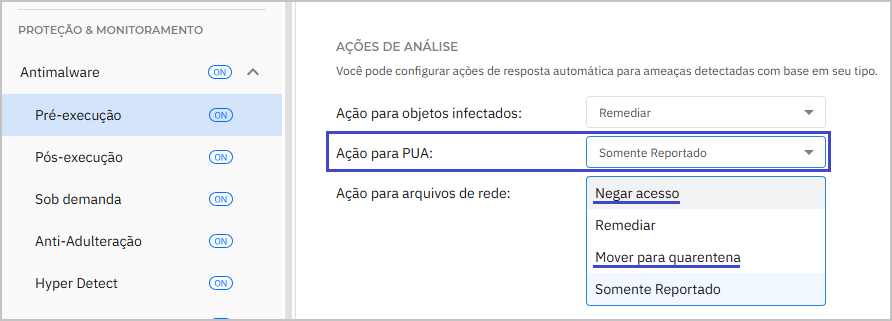
Clique em Antimalware -> Pós-execução
- Habilite a opção Detecção de ameaças baseada em nuvem
- Habilite a opção Controle avançado de ameaça, no campo Ação para aplicações infectadas selecione Remediar, selecione a opção: Normal
- Habilite a opção Proteção contra ataque sem arquivo

- Mitigação de Ransomware
Marque a opção: Mitigação de Ransomware
- Monitor
Nota: No campo Monitor você terá duas opções:
1- Localmente:
2- Remoto:
Observação: Habilite as duas opções citadas acima.
- Recuperar
Marque a opção: Automaticamente
TAREFA DE RASTREAMENTO
Clique em Antimalware > Sob demanda > Adicionar > Análise completa

Nota: Neste campo iremos configurar uma tarefa de rastreamento completo semanal
Preencha os campos da seguinte forma:
Nome da tarefa: Rastreamento Completo

Obs: Se desejar pode utilizar a opção Habilitar o controle de uso da CPU para reduzir o consumo de hardware da tarefa de analise. Tenha em mente que dependendo da configuração isso pode extender o tempo de duração da tarefa.
Data e hora de início: Neste exemplo, definimos que o rastreamento iniciará as 12:00. Obs: Você pode definir o melhor horário que será executada a tarefa.

- No campo Recorrência marque a opção Executar tarefa todo
- Escolha o dia da semana que você deseja que a tarefa seja executada

- Clique no botão Salvar
Hyper Detect
obs. Função hyper detect está disponível apenas nos licenciamentos Premium e Enterprise
Clique em Antimalware > Hyper Detect
- Marque a opção: Hyper Detect
- Configure o nível de proteção de acordo com a necessidade de sua rede.
- Configure as ações para arquivos como Remediar
- Configure as ações para trafego de rede como Bloquear

Analisador Sandbox
obs. Função analisador sandbox está disponível apenas nos licenciamentos Premium e Enterprise
Clique em Analisador Sandbox -> Sensor de endpoint
- Marque a opção: Envio automático de amostras de endpoints gerenciados
- Configure o Tipo de análise como monitoramento.
- Configure a ação padrão como Remediar

FIREWALL
Clique em Firewall > Geral
- Ao lado marque Firewall
Certifique-se as opções estejam habilitadas
- Bloquear análise de portas
- Registrar nível de verbosidade “baixa”

- Habilite a opção Sistema de detecção de invasão IDS
- Marque a opção Normal

PROTEÇÃO DE REDE
Clique em Proteção de rede -> Geral
- Ao lado marque a opção HTTPS

NOTA: Caso esta seja sua primeira política, será exibida em sua console duas políticas. A política padrão e a política que você criou. Torne sua política como padrão.
Para isto faça:
Selecione sua política
- No menu superior clique em Definir como padrão

Será exibida a caixa Estabelecer como regra padrão
Obs: Não marque a opção Manter atribuição da regra atual

- Clique no botão Ok.
NOTA: Todo computador que for instalado o Bitdefender receberá as configurações da política padrão.